Hướng dẫn cách viết chữ có dấu trên iPhone 7 cho người mới
Bạn cần nhập tin nhắn tiếng Việt có dấu trên điện thoại để người nhận đọc hiểu hết ý mình hơn. Bạn có thể dễ dàng thực hiện vớicách viết chữ có dấu trên iPhone 7. Mời bạn đọc theo dõi bài chia sẻ chi tiết.
Hướng dẫn cách viết chữ có dấu trên iPhone 7 cho người mới
Chúng ta có thể gõ tin nhắn không dấu trên iPhone 7, nhưng một tin nhắn không dấu có thể làm người nhận hiểu không đủ hết ý cũng như ý đoạn nhắn. Đôi khi gây nên nhiều hiểu lầm khá khó xử, buồn cười.
 Viết tin nhắn có dấu trên iPhone
Viết tin nhắn có dấu trên iPhone
Bạn có thể thiết lập gõ tiếng Việt có dấu trực tiếp ngay trên iPhone 7 mà không cần đến các ứng dụng hỗ trợ.
- Xem thêm:Hướng dẫn cách tắt âm bàn phím cho iPhone 7 đơn giản
Các bước cài đặt tiếng Việt trên iPhone 7
Bước 1: Từ giao diện màn hình chính iPhone 7, vào mục Cài đặt (Setting) > chọn Cài đặt chung(General).
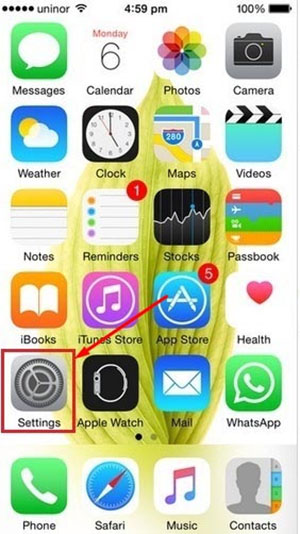 Vào Cài đặt > chọn Cài đặt chung
Vào Cài đặt > chọn Cài đặt chung
Bước 2: Tiếp tục, trong mục Cài đặt chung bạn >Keyboard Bàn phím.
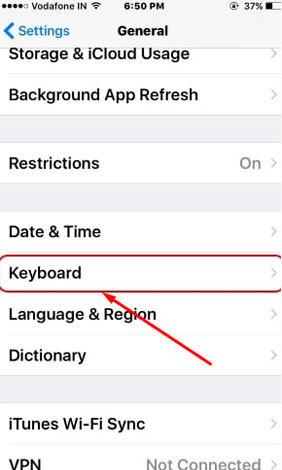 Chọn Keyboard Bàn phím
Chọn Keyboard Bàn phím
Bước 3: Sau đó bạn chọn Thêm Bàn phím mới > tìm đến Tiếng Việt và chọn vào.
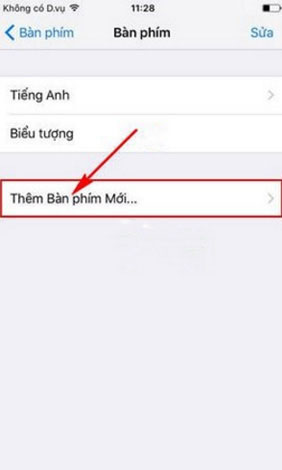 Chọn Thêm Bàn phím Mới
Chọn Thêm Bàn phím Mới
+) Bạn lại quay về mục Cài đặt chung > và chọn Bàn phím > tiếng Việt.
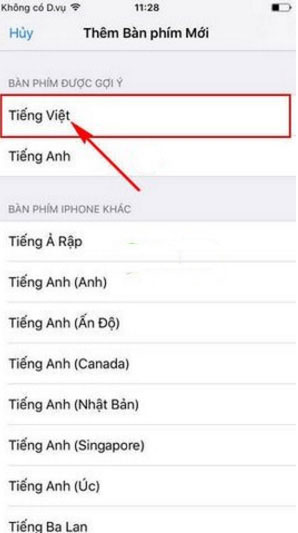 Tick vào tiếng Việt
Tick vào tiếng Việt
Hoàn tất 3 bước trên, bạn đọc đã cài đặt xong thiết lập viết chữ có dấu trên iPhone 7. Bạn có thể mở mục tin nhắn và soạn thử để kiểm tra kết quả của quá trình cài đặt. Trong mục Tin nhắn, nhấn chọn vào biểu tượng hình địa cầu để chuyển đổi bàn phím đang sử dụng qua ngôn ngữ tiếng Việt.
Lưu ý: Kiểu gõ tiếng Việt có dấu trên iPhone 7 được mặc định là kiểu gõ Telex.
Với các bước thực hiện quá đơn giản và nhanh chóng bạn đã có thể cài đặt được tiếng Việt và soạn thảo văn bản hoặc nội dung tin nhắn với chữ viết có dấu dễ hiểu, dễ đọc, hiểu đúng nghĩa. Chúc bạn thực hiện thành công!
CÓ THỂ BẠN QUAN TÂM:
- Ứng dụng PhoneClean giúp dọn rác cho iPhone 7 nhanh chóng
- Hướng dẫn cách chụp ảnh HDR trên iPhone 7